
「LINE〇〇未満のバージョンのサポートが終了しました。」という表示が出て、LINEを最新バージョンにアップデートすることができず、LINE自体が利用できなくなってしまった利用者が出現しています。
今回は、アップデートができなくなってしまった原因と対処法をご紹介します。
コンテンツ
【iOS/Android】「LINE〇〇未満のバージョンのサポートが終了しました。」という表示が出る
iOS版とAndroid版どちらも同じメッセージ内容になります。
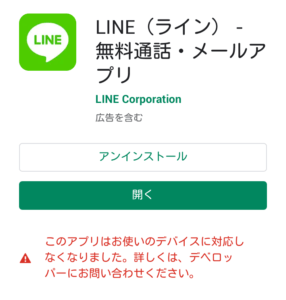
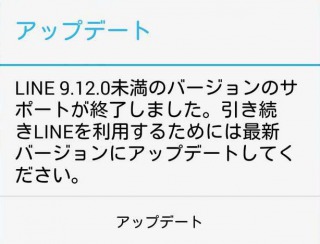
どちらもLINEバージョンのサポートが終了してしまったことにより、LINEアプリのアップデートを行うように促す内容になっています。
しかし、一部の機種ではLINEアプリのアップデートを試みようとしても、アプリストアで「お使いのデバイスでは対応していません。」と表示され、アップデートを行うことができず、LINEが利用できなくなってしまうようです。
原因
端末のOSが古く、LINEのサポートが終了してしまったことによるものです。
よって、端末のOSをアップデートすることが必要になりますが、端末を販売している会社からの本体のOSサポート切れもあるため、一定以上のOSでないとLINEアプリを利用できないこともあります。
確認方法
- 端末のOSをアップデートする。
- OSアップデート後にLINEアプリを最新バージョンにできるか確認する。
【できた場合】
対応しているため、引き続きLINEが利用できます。
【できない場合】
サポートが終了しているため、別の端末で利用する。もしくは機種変更が必要です。
LINEのバージョン9.12.0未満のサポートが終了

8月2日頃にLINEのバージョン9.12.0未満のサポートが終了になりました。
バージョン9.12.0未満の場合は、強制的にアップデートが行われます。
ただし、使用しているOSのバージョンが低くLINEのアップデートが行えない場合は、LINEの利用自体が出来なくなってしまいます。
Android5.0以上・iOS10以上が必要

サポートが終了したのはLINEのバージョン9.12.0未満なので、LINEをバージョン9.12.0以上にアプデさえすれば、引き続き使用することができます。
ただしLINEのバージョン9.12.0以上にアプデするには、Android5.0以上、iOS10以上が必要になります。
古い機種はAndroid5.0以上、iOS10以上にアプデできないので、実質的にLINEも使えなくなってしまう訳です。
各携帯会社からは、以下の機種でのアップデートが行えないと発表されています。
ドコモ
- らくらくスマートフォン2(F-08E)
- らくらくスマートフォン3(F-06F)
- ビジネススマートフォン(F-04F)
- ARROWSケータイ(F-05G)
- AQUOSケータイ(SH-06G)
- P-smartケータイ(P-01J)
- AQUOSケータイ(SH-01J)
- らくらくホン(F-02J)
au
- Xperia Z1 SOL23
- Xperia Z Ultra SOL24
- isai LGL22
- URBANO L03
- TORQUE G01
- URBANO V01
- AQUOS SERIE mini SHV31
- BASIO
- INFOBAR A03
- ASUS MeMO Pad 8
- miraie
ソフトバンク
- シンプルスマホ2
- AQUOS Xx 304SH
- AQUOS CRYSTAL
- AQUOS CRYSTAL X
- Xperia Z3(Android 5.0にバージョンアップした場合はLINEアプリを利用できる)
- DIGNO U
- ARROWS M 305
- BLADE Q+
- Media Pad 10 Link+ 402HW
- GALAXY Tab4
ワイモバイル
- AQUOS CRYSTAL Y
- DIGNO C
- DIGNO T
- Spray
- MediaPad M1 8.0
上記は事前に発表されたものなので、実際とは異なる可能性も有ります。
サポート終了端末でのトーク履歴はどうなる?

アップデートができず、LINEアプリを起動できなくなってしまった場合、一番不安なことは「トーク履歴や友だちリスト」が残るかどうかです。
サポートが終了してしまった端末にインストールしてあるLINEの設定次第により、新端末でもトーク履歴を引き継ぐことができる可能性があります。
引き継ぎができるポイントは、以下の2点のうちいずれかに該当している場合です。
ポイント
- 電話番号を登録済み
- メールアドレスとパスワードを登録している
- トークのバックアップ作業をしてある
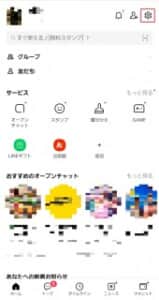
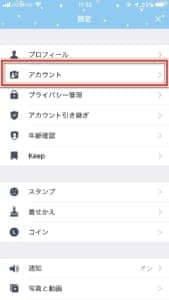
設定項目の場所は、LINEアプリ内の「設定」から「アカウント」にアクセスします。
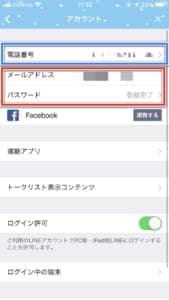
上部に「電話番号」「メールアドレス/パスワード」の項目があり、入力されていれば登録されている状態です。
新端末で「SMS認証」もしくは「メールアドレス/パスワード」の入力でアカウントの引き継ぎを行うことができます。
引き継がれる内容は、以下のものです。
引き継がれるもの
・プロフィール情報
・友だちリスト
・グループリスト
・スタンプ、絵文字、着せ替え購入履歴
・タイムライン
・アルバムやノートに投稿したもの
・「Keep」に保存したもの
・LINEポイント残高
・LINE Pay残高
・LINE連動アプリ・サービスの情報 ※同じOS間のみ
・購入したコインの残高 ※同じOS間のみ
・課金アイテムの購入履歴
「トーク履歴」は引き継ぎ作業必須
ただし、トーク履歴に関しては、バックアップ作業を行っていないと復元は難しいかもしれません。
LINEでは自動的にバックアップを行う機能は備わっていないため、定期的にユーザー側でバックアップ作業を行うことが必要になっています。
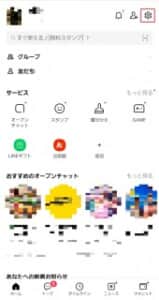
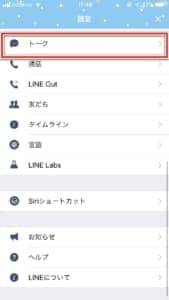
「設定」からトークにアクセスします。
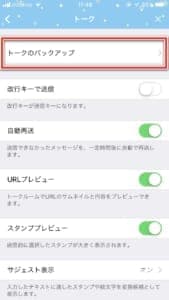
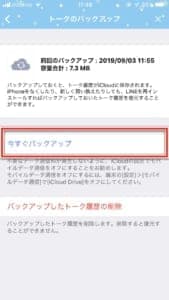
「トークのバックアップ」からバックアップを行うことができます。
この手順を行っていなかった場合、新端末でのトーク履歴を引き継ぐことはできませんので、普段から行うようにしておきましょう。
バックアップデータの引継ぎ・復元方法は、以下の記事で詳しく解説しています。
LINEでトーク履歴を間違って削除してしまった!詳細や復元方法を徹底解説
どうしても引き継ぎができない場合は「LINEサポート」へ問い合わせる
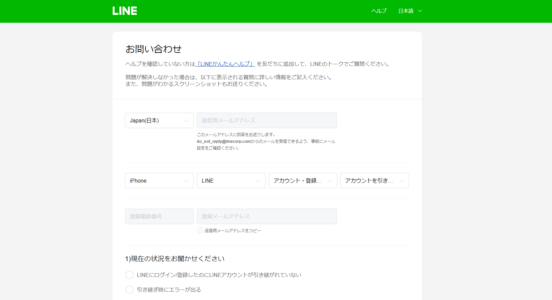
引き継ぎができない場合は、「LINEサポート」を利用すると引き継ぐことができるかもしれません。
お問い合わせフォームには、
はてな
- 「問題発生機種」
- 「サービス」
- 「カテゴリ」
- 「詳細」
上記4つの選択を行う必要があります。上から順に
機種>LINE>アカウント・登録情報>引き継ぎ認証が行えない
を選択し、フォームに入力して問い合わせを行いましょう。
後日回答が来ますので、メール内容の指示に従い作業を進めることでアカウントを新端末に引き継ぐことができるかもしれません。
対処法

LINEをアップデートすることができず、引き続きLINEを利用できなくなってしまった際の対処法です。
対処法
- 端末の空き容量を作る
- アプリのアップデートを試す
- 端末のOSをアップデートする
上記を試しても改善しない場合は機種変更を。
手順は1~3の通りに行うようにしましょう。
すべての対処法を試しても改善しない場合は、機種変更を検討する。パソコンをお持ちの方は、パソコン版を利用するといった方法があります。
端末の空き容量を作る
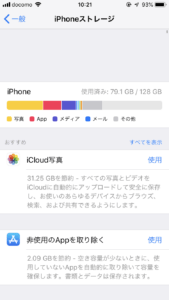
端末の容量が不足している場合、アプリのアップデートを実行することができません。
不足している場合は容量を空けなければならないため、データ整理を行うようにしましょう。
一番容量を占有してしまうものとして、「写真」データが最も大きい傾向があります。
iCloud、Googleフォト、Dropboxといったオンラインストレージサービスで保存することができるため、保存後に一部のデータを削除するのがオススメです。
クラウドサービスについては、以下の記事で詳しく解説しています。
Googleフォトの変わりはAmazonフォトがオススメ!移行手順、注意点などを徹底解説
【iPhone】iCloudの容量がいっぱいです!バックアップ未作成通知が届く!詳細と対処法を徹底解説
アプリのアップデートを試してみる
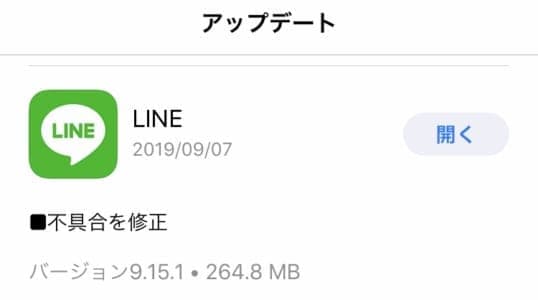
アプリのアップデートを実行します。
なお、「お使いの端末では対応していません。」の表示がある場合は、現在のOSではサポータが終了しているためアップデートができないということになります。
そのため、端末本体のOSをアップデートする必要がありますので、次の手順に進みましょう。
端末のOSをアップデートする
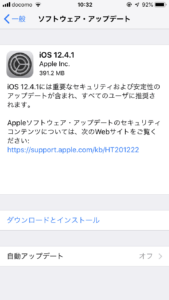
端末のOSをアップデートします。
本体の設定を確認し、最新バージョンが配信されていないか確認してみてください。
配信されている場合は、直ちに最新バージョンへ更新を行い、LINEアプリのアップデートと引き続きの利用ができるか確認します。
この際、LINEのサポートしているバーション以上にアップデートできない場合は、ユーザー側で対処することはできません。
引き続きスマートフォンでLINEを利用したい場合は、「機種変更」もしくは「他のデバイス」で利用する方法が適切な対処法になります。
非推奨だが利用可能なバージョン
- iOS10.0~10.3.4:LINEバージョン 9.16.1まで利用可能
- Android4.4~4.4.4:LINEバージョン 9.10.2まで利用可能
機種変更を検討する/他のデバイスを利用する
スマートフォンでLINEが利用できなくなってしまった場合は、機種変更を検討しましょう。
引き続きスマートフォンで利用したい場合は、最新機種に乗り換える。
もしくは、別のデバイスをお持ちの方はそちらを利用するのがオススメです。
タブレットでもLINEが利用できますので、他のデバイスを所有している方は代替として利用してみてはいかがでしょうか。
パソコン版のLINEを利用する
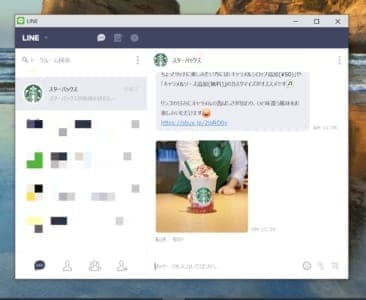
パソコンをお持ちの方は、PC版のLINEをインストールして利用するのも良いでしょう。
インストール後、アカウント情報を入力してログインするだけですぐに利用ができます。
注意ポイント
ただし、通話機能がないため「無料通話」は利用できません。
LINEの代わりになるアプリを使う

限られた相手としかLINEをしない人や、遠く離れた家族と連絡を取りたいだけの人もいるでしょう。
その言った方にとってLINEのために機種変更をするのは難しい問題です。
その場合はディスコードやエアレペルソナのようにLINEの代わりとして使えるアプリを導入するのも1つの方法です。
LINEの代わりとしても使えるディスコードやエアレペルソナについては、以下の記事で詳しく解説しています。
Discordにスレッド機能が登場!使い方と使えない場合の対処法を徹底解説
LINE(ライン)の代わりと言われているエアレペルソナの詳細や「危険性は無い?」について徹底解説
その他の原因

アップデートが失敗してしまう他の原因もあります。
以下の原因に該当している場合もありますので、確認してみましょう。
通信環境が良い場所でアップデートを行っているか

4G/LTE回線でアプリのアップデートを行うと、通信場所の環境によってはアップデートができないこともあります。
また、Wi-Fiでもルーターやモデムの故障等でアップデートができない場合がありますので、アップデートを行う場所を変更するかWi-Fiを別のポイントに接続してアップデートを実行するようにしましょう。
アップデートを実行する際は、通信が安定したWi-Fiの利用がオススメです。
一度に多くのアプリをアップデートしていないか

端末の性能によって、一度に多くのアプリを同時にアップデートしてしまうと失敗してしまうことがあります。
アップデートの動作が不安定な場合は、手動でひとつひとつのアプリをアップデートするようにしてください。
-
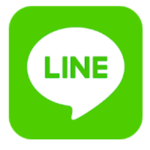
LINEの通知バッジの表示数が受信したメッセージと異なる!詳細と対処法を徹底解説
LINEでメッセージを受信した際に、アプリのアイコンに表示される「通知バッジ」の数が、受信したメッセージ数と異なる問題についての詳細と対処法を解説します。 具体例として、通知バッジ数が「10件」に対し ...
続きを見る



